FreeDriveC нь Windows системийн хөтчүүд дээрх дискний зайг цэвэрлэх энгийн хэрэгсэл юм.Гуравдагч талын бусад хэрэгслүүдээс ялгаатай нь C Drive Cleaner нь Windows-д суулгасан хэрэгслүүдийг ашиглан хог хаягдлыг арилгадаг.
Эндээс та Windows 10 дээр дискний зайг хэрхэн чөлөөлөхийн тулд FreeDriveC-г хэрхэн татаж авах, ашиглах зааварчилгааг дагана уу.Windows 10 дээр файлуудыг хэрхэн хүчээр устгах талаар өөр хэрэгслийн гарын авлагаас үзнэ үү.
FreeDriveC нь зөвхөн TEMP фолдерыг хоослох эсвэл хайлтын өгөгдлийн түүхийг арилгах биш юм.Үүний оронд энэ нь Windows-ийн олон хэрэгсэлд хандах хялбар аргыг өгдөг.Тус хэрэгсэл нь бүх ажлыг гүйцэтгэхийн тулд диск цэвэрлэх, ичээнээс хамгаалах, системийн хамгаалалт, виртуал санах ойн хэрэгслүүдийг ашигладаг.FreeDriveC програм хангамжийг ашиглах сонирхлыг тань татсан гэдэгт бид бүрэн итгэлтэй байна.Тиймээс бид энд бүрэн гарын авлагыг хүргэж байна.
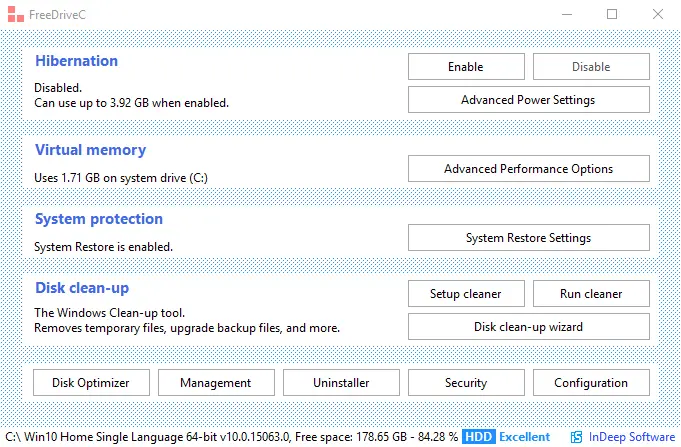
FreeDriveC-г татаж аваад Windows хэрэгслүүдээр системийн драйвын зайг чөлөөл
FreeDriveC татаж авах
1-р алхам - энэ хуудас руу очМөн FreeDriveC программ хангамжийг аваарай.Одоо татаж авах үйл явцыг дуусгахын тулд зааврыг дагана уу.
Хэрэв програм хангамж таны төхөөрөмжид хор хөнөөл учруулах болно гэсэн гарч ирэх мессеж байвал "" дээр дарна уу. Нэмэлт мэдээлэл" холбоос, дараа нь дарна уу "гүйсээр байгаа" Таб.Энэ нь зөвхөн аюулгүй байдлын үзүүлэлт бөгөөд програм хангамж нь төхөөрөмжид хор хөнөөл учруулна гэсэн үг биш юм.
Системийн шаардлага
FreeDriveC нь Windows 7-оос Windows 10 хүртэлх бүх төрлийн Microsoft Windows-тэй нийцдэг.
FreeDriveC-г хэрхэн ашиглах вэ
FreeDriveC нь дөрвөн самбарыг харуулдаг, олон чухал функцийг агуулсан нэг цонхтой програм хангамж юм.Энэ нь мөн хэрэглэгчдэд нэг товшилтоор үндсэн тохиргоонд нэвтрэх боломжийг олгодог.
өвөлжөө
Та Windows 10 компьютерээ ичээнд оруулах үед системийг хадгалахад маш их зай эзэлнэ.Тиймээс дээд самбар нь төхөөрөмжийн унтах төлөвийг заана.Энэ нь Windows 10-ыг унтраасан тохиолдолд дискний зайг цэвэрлэх боломжтой.Гэсэн хэдий ч хэрэглэгчид ашиглахаар сонгож болно "идэвхжүүлэх"товчтавихНээлттэй .

Виртуал санах ой
Энэ хэсэг нь пейжинг файлын ашиглаж байгаа зайны хэмжээг харуулна.Хэрэв та маш их зай эзэлнэ гэж бодож байвал товшино ууГүйцэтгэлийн дэвшилтэт сонголтууд.Энэ нь хуудасны файлын тохиргоог өөрчлөх боломжийг олгодог Windows харилцах цонхыг нээх болно.Үүнд хэмжээг хязгаарлах эсвэл өөр диск рүү шилжүүлэх зэрэг орно.

системийн хамгаалалт
Системийн хамгаалалтын хэсэг нь системийг сэргээх ажиллагаа асаалттай эсвэл унтраасан эсэхийг мэдээлнэ.Энэ нь шаардлагатай өөрчлөлтийг хийхийн тулд Системийг сэргээх тохиргоонд нэг товшилтоор хандах боломжийг олгодог.

Диск цэвэрлэх
Диск цэвэрлэх нь Диск цэвэрлэх хэрэгслийг өмнө нь тохируулсан тохиргоогоор ажиллуулах боломжийг олгодог.Мөн холбогдох сонголтуудыг сонгох шидтэн ажиллуулдаг.

Дэлгэцийн доод талд байгаа товчлуурууд нь Disk Optimizer, Management, Uninstaller, Security Configuration зэрэг хэд хэдэн програм, функцийг ажиллуулдаг.Эдгээр товчлуурууд нь програмуудыг устгах эсвэл Windows-ийн илүүдэл функцуудыг устгахад тустай.

Дэлгэцийн доод талд байгаа төлөвийн талбар нь одоогийн системийн дискний зайг харуулж, өөрчлөлт хийх үед автоматаар шинэчлэгддэг.
![]()
салхилах
Энэхүү програм хангамж нь Windows 10 дээр дискний зайг чөлөөлөх нэг цэгийн шийдэл юм.Олон программ хангамжтай байхын оронд энэ нэг шилийг зориулалтын дагуу ашиглах нь утга учиртай юм.Мөн жин багатай учраас их зай эзэлдэггүй.Тиймээс FreeDriveC ашиглан Windows хэрэгслүүдийг ашиглан системийн драйвыг цэвэрлэ.

![Windows 10 дээр Cox имэйлийг тохируулах [Windows Mail програмыг ашиглан] Windows 10 дээр Cox имэйлийг тохируулах [Windows Mail програмыг ашиглан]](https://infoacetech.net/wp-content/uploads/2021/06/5796-photo-1570063578733-6a33b69d1439-150x150.jpg)
![Windows Media Player-ийн асуудлыг засах [Windows 8 / 8.1 гарын авлага] Windows Media Player-ийн асуудлыг засах [Windows 8 / 8.1 гарын авлага]](https://infoacetech.net/wp-content/uploads/2021/10/7576-search-troubleshooting-on-Windows-8-150x150.jpg)
![Windows шинэчлэх алдаа 0x800703ee засах [Windows 11/10] Windows шинэчлэх алдаа 0x800703ee засах [Windows 11/10]](https://infoacetech.net/wp-content/uploads/2021/10/7724-0x800703ee-e1635420429607-150x150.png)






![Windows хувилбарыг хэрхэн харах вэ [маш энгийн]](https://infoacetech.net/wp-content/uploads/2023/06/Windows%E7%89%88%E6%9C%AC%E6%80%8E%E9%BA%BC%E7%9C%8B-180x100.jpg)

